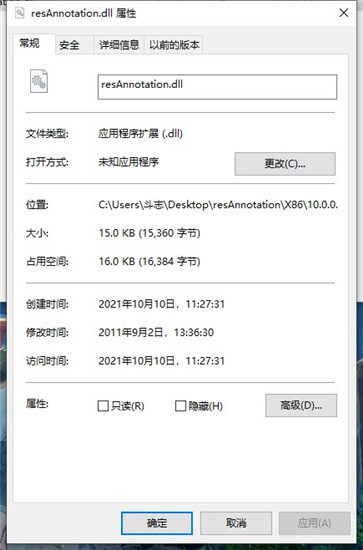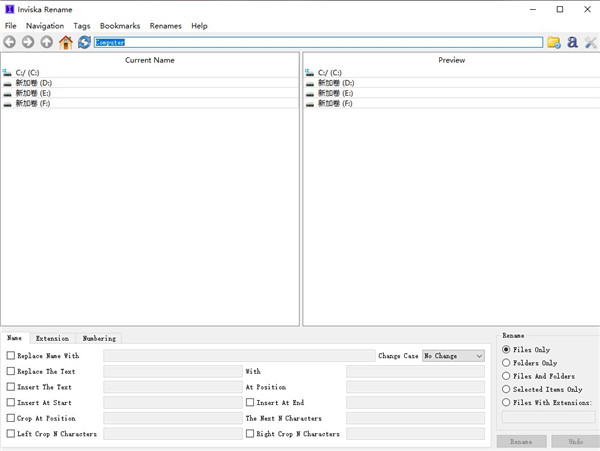Windows任务管理器无法结束进程怎么办?教你一招强制结束!
有一些朋友想要关软件却怎么也关不掉,知道通过任务管理器来结束进程,但是有时候也没办法将进程结束,很烦人,这里给朋友们介绍一种方法,知识兔使用系统命令行来结束进程,真的非常好用。
教程开始
1、首先,在运行命令前,我们先确定要关闭的那个进程的PID值。具体值我们可以打开任务管理器来查看。
2、我们可以右键任务栏,知识兔选择“任务管理器”打开或者也可以使用快捷键“Shift+Ctrl+Esc”打开任务管理器。
3、打开任务管理器后,将选项卡切换到详细信息,比如我要关闭TIM这个进程,先找到它,记下它的PID值,这里是36660。
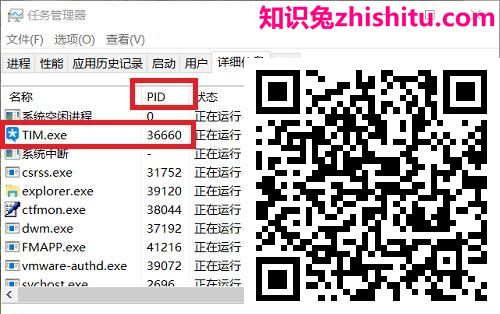
4、另外,进程列表如果知识兔会不断的跳动话,不容易看清某个进程的PID,大家可以按住Ctrl键,列表就会停止刷新了。
5、然后知识兔右键开始菜单,知识兔打开“Windows PowerShell(管理员)”,知识兔输入以下命令,回车运行,即可完成该进程的强制关闭该进程。
taskkill /pid 36660 /f//36660 就是进程的PID 替换你想要结束进程的PID就可以强制结束了

6、需要注意的是,每个进程的PID是不一样的,这里我填的是36660,但是你关的进程不是这个值,所以要根据具体情况修改运行。
其实,此方法不仅适用于win10系统,同样也适用于win7系统。这里只是拿win10系统进行演示罢了。win7系统同样是先确定进程PID,然后知识兔以管理员身份运行“命令提示符”,知识兔输入命令回车即可。
这是非常实用的一个小技巧,感兴趣的朋友可以学一下,知识兔以备不时之需哦。用命令来操作,看着就很厉害的样子。
猜你还喜欢
- 11-05 Win10手动安装.appx格式UWP应用的方法
- 11-01 win7怎么设置多地区时间显示
- 11-01 Windows怎么修复桌面图标缓存
- 10-29 使用批处理查看所有连接过的WiFi名称和密码
- 10-24 苹果笔记本怎么重装系统win7
- 10-24 电脑win11显卡设置怎么进去
- 10-18 CE修改器如何添加插件
- 10-16 火绒怎么关闭开启自启动
- 09-02 IObit Smart Defrag怎么设置成中文
- 07-25 笔记本电池损坏的原因有哪些
- 07-21 PowerPoint是什么软件
- 07-15 打印机脱机状态怎么办,小编教你如何快速解决电脑打印机脱机问题
- 搜一下它不香吗
- 最新PC软件
Copyright © 2021-2022 All right reserved. 网站声明
>